PDFSam是一款超好用的PDF分割、合并軟件它支侍多種分割合并功能,特別是交替合并可以合并兩個或多個PDF文檔,并且支持頁面順序和逆序交替,還可以按大小分割,提取頁面等等,是不可多得的一款好軟件,歡迎下載使用。
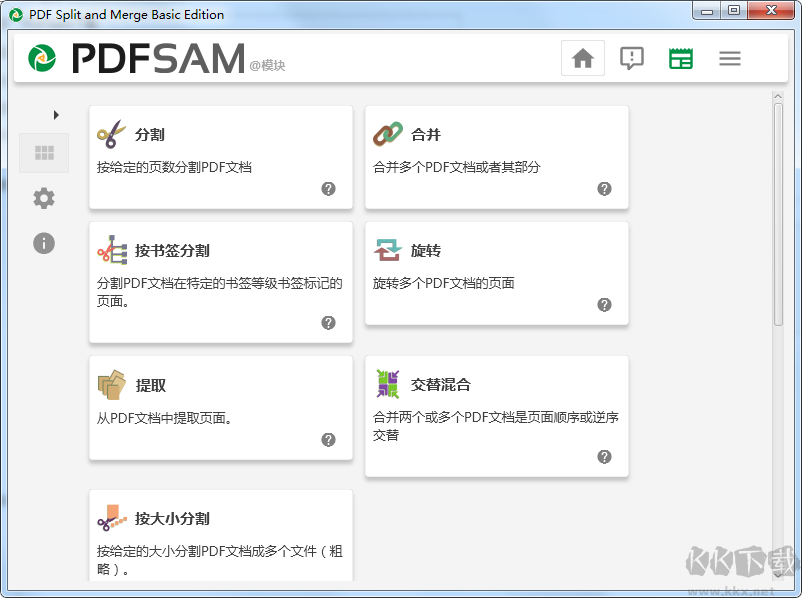
PDFSam軟件功能:
==========PDF合并==========
合并是最常見的PDFsam Basic功能,它讓你將PDF文件結合在一起
1、頁面范圍
輸入的PDF文件可以完整或部分地合并。頁面選擇可以以逗號分隔的頁面間隔(例如:1-10,14,25-)的形式來設置,讓你指定您要合并的頁面,對于每個輸入的PDF文件
2、書簽
設置怎么處理已合并PDF文件的書簽。您可以將它們合并在一起;刪除它們以保留較小的生成文件;或為每個合并的PDF文件,創(chuàng)建一個具有一個條目的新書簽樹
3、AcroForms
設置怎么處理在輸入PDF文件中找到的AcroForms。您可以刪除它們,但也可以將它們合并成一個新的表格,或甚至合并它們,并且為名稱沖突的字段重命名
4、目錄
在生成的PDF開頭添加一個目錄。一個可點擊的條目列表,讓你容易瀏覽所合并的PDF文件
==========PDF分割==========
1、在預定義的頁面進行拆分
可以在所選PDF文件的每個頁面之后進行拆分,為原始文件中的每個頁面生成一個新的文檔,或者在每個偶數(shù)頁或奇數(shù)頁之后
2、拆分指定頁面
指定您要劃分文檔的頁碼。您甚至可以告訴PDFsam每隔n頁面就為PDF進行拆分
3、按大小的PDF拆分
將PDF文件拆分成特定的大小(大概)
4、按書簽拆分PDF
選擇要拆分的大綱(書簽)級別,您的PDF文件將在選擇的級別,在書簽所指向的每個頁面上進行拆分
==========PDF合并==========
PDF合并功能,讓你合并兩個或多個PDF文件,以直接或相反的順序,交替從每個輸入文件提取頁面. 您單面掃描的完美匹配
==========旋轉PDF==========
PDF旋轉功能,讓你旋轉PDF文件,只需選擇您要旋轉的文件,隨后對全部或部分頁面,進行90,180或270度的旋轉
==========提取頁面==========
提取功能讓你從PDF文件中提取頁面。可以選擇單頁或頁面范圍,來創(chuàng)建僅包含您所需頁面的新PDF文件
PDFsam合并PDF教程:
1、選擇要合并的PDF文件
您可以合并多個PDF文件或部分文件。拖放您要結合的PDF文件,或點擊添加來加入文件。使用上移與下移按鈕或右鍵點擊來排列文件順序. 加密PDF文件將在它們的左側顯示一個圖標。點擊鎖定圖標并填寫解鎖密碼.
如果您只想合并一些頁面,請雙擊頁面范圍單元格并指定您要包含的頁面或頁面范圍. 如果您想要的頁面是2到13與第一7頁,您可以以逗號分隔頁面范圍的形式指定,如 2-13,17。如果您想要的頁面是從第二0頁到文件末尾,您可以使用函數(shù)20-.
PDFsam合并PDF文件教程
2、合并設置
選擇要合并的PDF文件并設置合并參數(shù)
如果頁碼是奇數(shù),則添加一個空白頁面: PDFsam Basic將在合并PDF的每個奇數(shù)頁碼后面添加一個空白頁面
添加頁腳: PDFsam Basic將添加一個頁腳,運用頁面所屬文件的名稱
規(guī)范化頁面大小: PDFsam Basic將調整所有頁面的大小,使它們具有與第一頁相同的寬度
交互式表單: 如果某些PDF文件包含AcroForm,該怎么辦?如果不需要它們,可以刪除表格;或將它們合并在一起,允許同名的字段;或合并它們,重命名相同名字的字段以免除名稱沖突
書簽: 如果某些PDF文件包含書簽,該怎么辦?
保留: 合并輸入PDF文件的書簽樹
刪除: 書簽已刪除
為每個合并的文檔創(chuàng)建一個條目: 為每個已合并的PDF文件,創(chuàng)建了一個包含一個條目的新書簽樹。每個條目指向合并文件的第一頁
為每個文件,保留書簽作為一個條目: 為每個已合并的PDF文件,創(chuàng)建了一個包含一個條目的新書簽樹。每個條目將包含已合并文件的完整書簽樹
目錄: PDFsam Basic將在生成的PDF文件的開頭添加一個目錄
3、目標文件
選擇生成PDF文件的名稱與位置.
選擇生成PDF文件的名稱與位置
4、合并文件
一旦所有選項都已設置正確,點擊運行 以開始執(zhí)行. 如果沒有發(fā)生錯誤,進度條會一直增長直到完全著色,接著一個友好的 叮 聲音會告訴您,您的PDF已準備就緒。
開始合并文件
PDFsam分割PDF文件教程:
1、選擇一個PDF文件
拖放您要拆分的PDF文件,或點擊瀏覽并選擇文件. 加密PDF文件將在它們的左側顯示一個圖標。點擊鎖定圖標并填寫解鎖密碼.
PDFsam分割PDF文件教程
2、按頁碼拆分
通過按頁碼拆分,您可以告訴PDFsam Basic您想要劃分PDF文件的位置。
選擇一個PDF文件
每一頁: 創(chuàng)建包含每頁一頁的PDF文件
偶數(shù)頁: 創(chuàng)建包含每頁兩頁的PDF文件。拆分將發(fā)生在第二,4,6頁之后等等
奇數(shù)頁: 創(chuàng)建包含每頁兩頁的PDF文件。拆分將發(fā)生在第一,3,5頁之后等等
在以下頁碼之后拆分: 設置您要拆分的一個逗號分隔頁碼列表
在每個n頁進行拆分: PDFsam Basic將拆分每個 n 頁面
3、按書簽拆分
PDFsam Basic可以根據(jù)書簽樹中的書簽深度級別,來拆分PDF文件. 舉個例子,即是根據(jù)章節(jié)級別來拆分一該書,您可以告訴PDFsam Basic在章節(jié)的書簽級別來進行拆分,隨后它將在這些書簽所指的頁面處進行拆分. 您還可以設置一個匹配的正則表達式,書簽文本必須匹配它.
按頁碼拆分
4、按大小拆分
通過按大小拆分功能,您可以告訴PDFsam Basic將PDF文件劃分成給定大小的較小文件. 舉個例子,將一個10Mb PDF拆分成3個大小為4Mb,4Mb與2Mb的文件. 鑒于PDF文件的性質,總是得到一個精準的結果并不是肯定的.
按大小拆分
5、設置目標文件夾選擇生成PDF文件的位置.
設置目標文件夾
6、自定義文件的名稱
輸出文件的名稱可以使用特殊關鍵字作為占位符,并且在執(zhí)行過程中使用動態(tài)值來替換它. 舉個例子,可以是[文件編號]以添加一個遞增計數(shù)器值至文件名稱,或者是 [時間戳],以添加當前的時間戳至文件名稱. 在字段右鍵點擊,以查找所有可用的關鍵字。
自定義文件名稱
7、保存已拆分的文件
一旦所有選項都已設置正確,點擊運行 以開始執(zhí)行. 如果沒有發(fā)生錯誤,進度條會一直增長直到完全著色,接著,一個友好的叮聲音會告訴您,您的PDF文件已經準備就緒。
注:如果第二個pdf文件,順序是2、4、6、8順序的話,則不需要選擇“反轉”。
